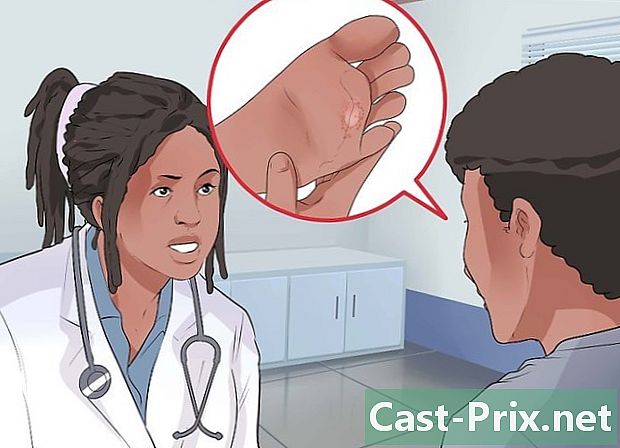วิธีรีเซ็ตรหัสผ่านของเราเตอร์ Linksys
ผู้เขียน:
Roger Morrison
วันที่สร้าง:
26 กันยายน 2021
วันที่อัปเดต:
8 พฤษภาคม 2024

เนื้อหา
- ขั้นตอน
- ส่วน 1 รีเซ็ตเราเตอร์ Linksys ของคุณ
- ส่วนที่ 2 เชื่อมต่อกับเราเตอร์ Linksys
- ส่วนที่ 3 รีเซ็ตรหัสผ่านผู้ดูแลระบบด้วยเคเบิลโมเด็ม
- ส่วนที่ 4 รีเซ็ตรหัสผ่านผู้ดูแลระบบด้วยโมเด็ม DSL
- ส่วนที่ 5 สร้างรหัสผ่านสำหรับเครือข่ายไร้สาย
ในการรีเซ็ตเราเตอร์ของคุณคุณต้องรีเซ็ตเป็นค่าเริ่มต้นจากโรงงานจากนั้นเลือกรหัสผ่านใหม่
ขั้นตอน
ส่วน 1 รีเซ็ตเราเตอร์ Linksys ของคุณ
-

เปิดเราเตอร์ของคุณ เราเตอร์ Linksys ส่วนใหญ่ไม่มีปุ่มเปิด / ปิดดังนั้นจึงเปิดโดยอัตโนมัติ -

รีเซ็ตเราเตอร์ของคุณ คุณต้องรอจนกระทั่งไฟแสดงการลุกไหม้กะพริบ จากนั้นกดปุ่มค้างไว้ รีเซ็ต (รีเซ็ต) กดเป็นเวลา 10 วินาที- ปุ่มรีเซ็ตนี้มักจะอยู่บนฝาหลังของเราเตอร์ใกล้กับสายไฟ อย่างไรก็ตามในบางรุ่นมันเป็นที่อื่น
- สำหรับเราเตอร์ Linksys รุ่นเก่าให้กดปุ่มรีเซ็ตค้างไว้ 30 วินาที
-

ปิดเราเตอร์ของคุณแล้วเริ่มต้นใหม่ ถอดปลั๊กไฟออกเพื่อปิดรอประมาณ 30 วินาทีแล้วเสียบใหม่อีกครั้ง การซ้อมรบนี้จะเรียกว่า "การกระตุ้นด้วยอาหาร" -

รอจนกระทั่งไฟแสดงการจุดระเบิดหยุดกะพริบ หากไม่ปิดเครื่องให้ถอดปลั๊กเราเตอร์อีกครั้งรออีก 30 วินาทีจากนั้นเชื่อมต่อใหม่ -

เชื่อมต่อเราเตอร์ของคุณกับคอมพิวเตอร์ เชื่อมต่อเราเตอร์ของคุณเข้ากับพีซีผ่านสายอีเธอร์เน็ต ในเรื่องนี้คุณสามารถเชื่อมต่อสายเคเบิลของคุณเข้ากับพอร์ตอีเธอร์เน็ตใด ๆ ของคอมพิวเตอร์มันไม่สำคัญ- เมื่อเชื่อมต่อคอมพิวเตอร์เราเตอร์ผ่านสายอีเธอร์เน็ตไฟแสดงสถานะพอร์ตอีเธอร์เน็ตควรติดสว่าง
-

เชื่อมต่อเราเตอร์กับโมเด็มของคุณ ปิดโมเด็มของคุณแล้วเชื่อมต่อเราเตอร์ของคุณกับโมเด็มเดียวกันนี้ จากนั้นเปิดโมเด็มของคุณ- หากทุกอย่างเป็นไปด้วยดีโมเด็มของคุณจะเชื่อมต่อกับอินเทอร์เน็ตที่เต้ารับบนผนังและอีกด้านหนึ่งเข้ากับคอมพิวเตอร์ของคุณ เราเตอร์เชื่อมต่อกับโมเด็ม คอมพิวเตอร์จะต้องไม่เชื่อมต่อโดยตรงกับเราเตอร์
ส่วนที่ 2 เชื่อมต่อกับเราเตอร์ Linksys
-

เปิดอินเทอร์เน็ตเบราว์เซอร์ที่คุณชื่นชอบ -

ไปที่หน้าการบริหารของเราเตอร์ของคุณ เมื่อต้องการทำสิ่งนี้ในแถบที่อยู่ของเบราว์เซอร์ให้พิมพ์รายการต่อไปนี้: http: //192,168.1.1/ -

ป้อนตัวระบุและรหัสผ่านเริ่มต้น ในหน้าการดูแลระบบของเราเตอร์ Linksys ของคุณในช่อง ชื่อผู้ใช้ (ชื่อผู้ใช้) ป้อน ผู้ดูแลระบบ. ในสนาม รหัสผ่าน (รหัสผ่าน) พิมพ์ ผู้ดูแลระบบ.- หากตัวระบุเหล่านี้ไม่ทำงานให้คลิกที่นี่ ที่นี่คุณจะพบรายการทั้งหมดของชื่อผู้ใช้และรหัสผ่านเริ่มต้นของเราเตอร์ Linksys หากคุณไม่ทราบหมายเลขรุ่นของเราเตอร์ของคุณให้ดูที่ด้านหลังของเราเตอร์
ส่วนที่ 3 รีเซ็ตรหัสผ่านผู้ดูแลระบบด้วยเคเบิลโมเด็ม
-

เปลี่ยนชื่อผู้ใช้และรหัสผ่านของคุณ บนหน้าการกำหนดค่าเราเตอร์ Linksys ให้ค้นหาฟิลด์ต่อไปนี้: ชื่อผู้ใช้ (ชื่อผู้ใช้) และ รหัสผ่าน (รหัสผ่าน) หากไม่ปรากฏขึ้นให้คลิกที่แท็บ การติดตั้ง (องค์ประกอบ) แล้วคลิกตกลง ขั้นพื้นฐาน. ป้อนชื่อผู้ใช้ใหม่และรหัสผ่านใหม่- บนกระดาษหรือบนคอมพิวเตอร์ของคุณบันทึกตัวระบุเหล่านี้ในกรณี ...
-

ไปที่แท็บ ที่อยู่ MAC ของโคลน (โคลนที่อยู่ MAC). คลิกที่แท็บ การติดตั้ง (องค์ประกอบ) จากนั้นใน ที่อยู่ MAC ของโคลน .- MAC ย่อมาจาก "Media Access Control" และนี่คือสิ่งที่ทำให้ ISP ของคุณ (ผู้ให้บริการการเข้าถึงอินเทอร์เน็ต) จดจำโมเด็มของคุณผ่านตัวระบุที่ไม่ซ้ำกัน (ID)
-

กำหนดที่อยู่ MAC นี้ให้กับเราเตอร์ของคุณ ภายใต้รูบริก Mac Address Cloneคลิกที่ปุ่มตัวเลือก เปิดการใช้งาน (เปิดใช้งาน) คลิกที่ ลอกเลียนแบบพีซีของฉัน MAC (โคลนที่อยู่ MAC ของพีซีของฉัน) คลิกที่ บันทึกการตั้งค่า (บันทึกการตั้งค่า). -

ตรวจสอบสถานะการเชื่อมต่ออินเทอร์เน็ตของคุณ คลิกที่แท็บ สถานะ (สถานะ) ค้นหาที่อยู่ IP ของคุณ หากคุณเห็นหมายเลขอื่นที่ไม่ใช่ "0.0.0.0" การกำหนดค่าของคุณจะสำเร็จและคุณเชื่อมต่ออยู่ หากคุณเห็น "0.0.0.0" ให้คลิกปุ่มปล่อยที่อยู่ IP แล้วคลิกต่ออายุที่อยู่ IP- หากคุณยังไม่สามารถเชื่อมต่ออินเทอร์เน็ตให้รีสตาร์ทแหล่งจ่ายไฟของโมเด็มจากนั้นเราเตอร์และสุดท้ายของคอมพิวเตอร์
- หากคุณยังคงมีปัญหาการเชื่อมต่อคุณจะต้องติดต่อ ISP ของคุณ
ส่วนที่ 4 รีเซ็ตรหัสผ่านผู้ดูแลระบบด้วยโมเด็ม DSL
-

ป้อนชื่อผู้ใช้ของ ISP และรหัสผ่าน คลิกที่เมนูแบบเลื่อนลง ประเภทการเชื่อมต่ออินเทอร์เน็ต (ประเภทการเชื่อมต่ออินเทอร์เน็ต) และเลือก PPPoE. ป้อนชื่อผู้ใช้และรหัสผ่านที่ ISP ของคุณระบุ คลิกที่ บันทึกการตั้งค่า (บันทึกการตั้งค่า).- หาก ISP ของคุณไม่ได้ให้ชื่อผู้ใช้และรหัสผ่านคุณต้องติดต่อกับพวกเขา หากไม่มีข้อมูลนี้เราเตอร์ของคุณจะไม่สามารถปฏิบัติหน้าที่ได้
-
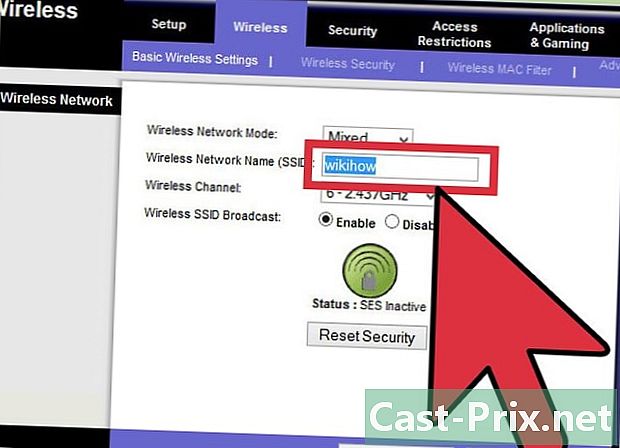
เปลี่ยนชื่อเครือข่ายไร้สายของคุณ คลิกที่แท็บ ไร้สาย (ไร้สาย) จากนั้นคลิก การตั้งค่าไร้สายขั้นพื้นฐาน (การตั้งค่าเครือข่ายไร้สายมาตรฐาน) ภายใต้รูบริก ดูการกำหนดค่า (การสร้างภาพการกำหนดค่า) คลิก คู่มือ (คู่มือ) กรอกข้อมูลในช่อง ชื่อเครือข่ายไร้สาย (SSID) (ชื่อเครือข่ายไร้สาย (SSID)) โดยป้อนชื่อเครือข่ายของคุณ คลิกที่ บันทึกการตั้งค่า (บันทึกการตั้งค่า). -

เสร็จสิ้นการสร้างเครือข่ายไร้สาย ในส่วน การเชื่อมต่ออินเทอร์เน็ตคลิกเชื่อมต่อ
ส่วนที่ 5 สร้างรหัสผ่านสำหรับเครือข่ายไร้สาย
-
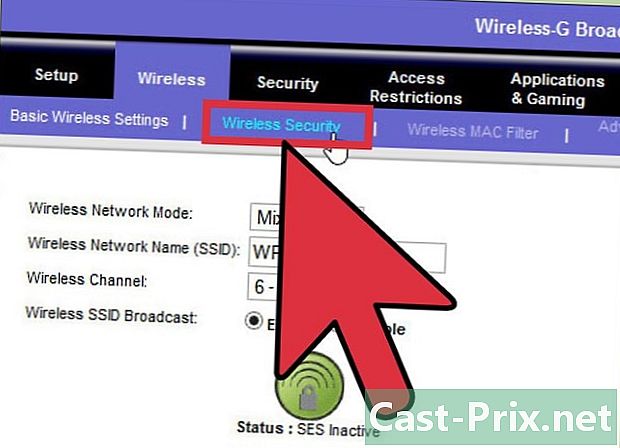
ไปที่หน้าความปลอดภัย Linksys เมื่อเปลี่ยนรหัสผ่านเราเตอร์ของคุณแล้วคุณต้องสร้างชื่อผู้ใช้และรหัสผ่านเพื่อเข้าถึงเครือข่ายไร้สาย ในหน้าผู้ดูแลระบบ Linksys ให้คลิกที่แท็บ ความปลอดภัย (ความปลอดภัย). -

เลือกหนึ่งในตัวเลือกความปลอดภัยที่มีให้ คลิกที่แท็บ ไร้สาย (ไร้สาย) แล้วคลิกตกลง การตั้งค่าไร้สาย (การตั้งค่าเครือข่ายไร้สาย) ถัดไปเพื่อ ดูการกำหนดค่าคลิกที่ปุ่มตัวเลือก คู่มือ (คู่มือ).- หากกดปุ่มตัวเลือก คู่มือ ไม่ปรากฏให้เลื่อนลงเพื่อค้นหาส่วน ความปลอดภัยแบบไร้สาย (ความปลอดภัยเครือข่ายไร้สาย).
-

เลือกการตั้งค่าความปลอดภัย คลิกที่เมนูแบบเลื่อนลงชื่อ โหมดความปลอดภัย (โหมดการเข้ารหัส) และเลือกหนึ่งในตัวเลือกการเข้ารหัส- WPA2 เป็นคีย์ที่ปลอดภัยที่สุด ในทางกลับกันปุ่ม WEP ทำงานได้ดีขึ้นกับเครื่องรุ่นเก่า ส่วนใหญ่แนะนำให้เลือกใช้ WPA2 ที่สำคัญ หากไม่ได้ผลให้ใช้ปุ่ม WEP
-

ใส่รหัสผ่าน ในสนาม ข้อความรหัสผ่าน (รหัสผ่าน) พิมพ์รหัสผ่านที่คุณต้องการจากนั้นคลิก บันทึกการตั้งค่า (บันทึกการตั้งค่า). -

เชื่อมต่ออินเทอร์เน็ตผ่านเราเตอร์ไร้สายของคุณ เมื่อคุณเชื่อมต่อกับเครือข่ายไร้สายเป็นครั้งแรกคุณจะได้รับแจ้งให้ป้อนรหัสผ่านที่คุณเลือก